电脑键盘半角和全角怎么切换 Win10全角半角快捷键是什么?
更新时间:2023-04-30 10:40:42作者:yang
电脑键盘的半角和全角切换在日常使用中经常会用到,特别是在输入中文时更是必不可少。而在Win10系统中,也有对应的快捷键可以帮助我们轻松实现半角和全角的切换。对于想要提高输入效率的用户来说,掌握Win10全角半角快捷键的使用方法可以节省大量时间和精力。那么下面就让我们一起来了解一下Win10电脑键盘半角和全角怎么切换以及相应的快捷键是什么。
Win10全角半角快捷键是什么?
Win10全角半角切换的详细教程
1、按下“win”和“I”键打开设置窗口。

2、设置窗口中,单击“时间和语言”选项。
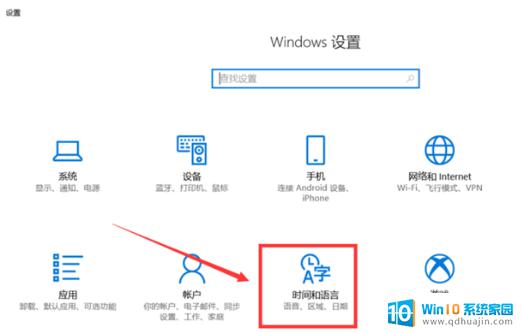
3、打开的页面中,单击“区域和语言”选项。

4、单击“语言”下的“中文”。
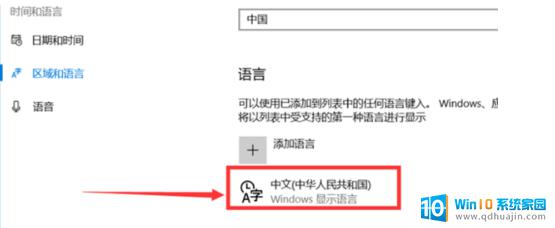
5、在“中文”展开项中选择“选项”按钮。
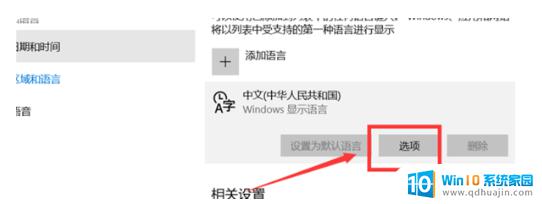
6、单击弹出页面中键盘下的“微软拼音”。
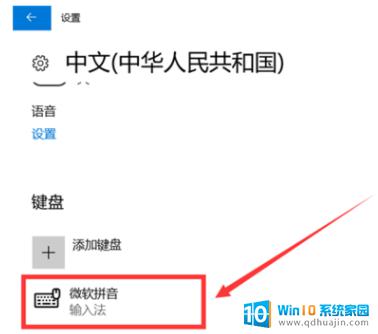
7、在“微软拼音”的展开项中单击“选项”按钮。
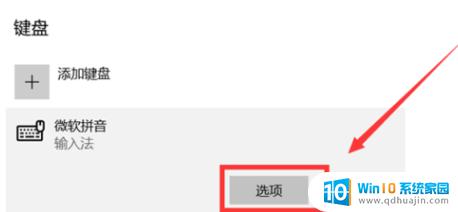
8、“微软拼音”设置窗口中,单击“按键”选项。
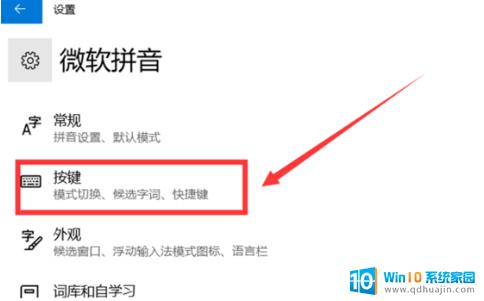
9、将“全/半角切换”设置为“shift+空格”。
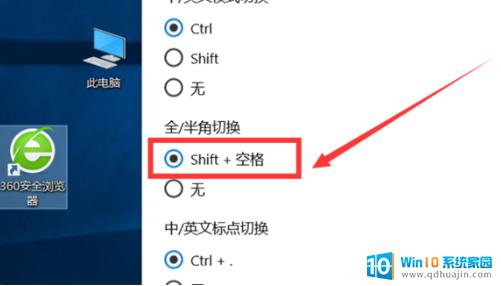
10、设置完成后就能按shift和空格键来切换全角和半角了。
在使用电脑过程中经常要用到半角和全角的转换,Windows 10提供的快捷键可以大大方便我们的操作,加快工作效率。掌握这些快捷键,让输入变得更加轻松自如。
电脑键盘半角和全角怎么切换 Win10全角半角快捷键是什么?相关教程
热门推荐
win10系统教程推荐
- 1 怎么把锁屏壁纸换成自己的照片 win10锁屏壁纸自定义设置步骤
- 2 win10wife连接不显示 笔记本电脑wifi信号不稳定
- 3 电脑怎么定时锁屏 win10自动锁屏在哪里设置
- 4 怎么把桌面文件夹存到d盘 Win10系统如何将桌面文件保存到D盘
- 5 电脑休屏怎么设置才能设置不休眠 win10怎么取消电脑休眠设置
- 6 怎么调出独立显卡 Win10独立显卡和集成显卡如何自动切换
- 7 win10如何关闭软件自启动 win10如何取消自启动程序
- 8 戴尔笔记本连蓝牙耳机怎么连 win10电脑蓝牙耳机连接教程
- 9 windows10关闭触摸板 win10系统如何关闭笔记本触摸板
- 10 如何查看笔记本电脑运行内存 Win10怎么样检查笔记本电脑内存的容量
win10系统推荐
- 1 萝卜家园ghost win10 64位家庭版镜像下载v2023.04
- 2 技术员联盟ghost win10 32位旗舰安装版下载v2023.04
- 3 深度技术ghost win10 64位官方免激活版下载v2023.04
- 4 番茄花园ghost win10 32位稳定安全版本下载v2023.04
- 5 戴尔笔记本ghost win10 64位原版精简版下载v2023.04
- 6 深度极速ghost win10 64位永久激活正式版下载v2023.04
- 7 惠普笔记本ghost win10 64位稳定家庭版下载v2023.04
- 8 电脑公司ghost win10 32位稳定原版下载v2023.04
- 9 番茄花园ghost win10 64位官方正式版下载v2023.04
- 10 风林火山ghost win10 64位免费专业版下载v2023.04